Номинанты премии The Game Awards 2023: все самые лучшие игры и разработчики
Объявлены номинанты премии the game awards 2023 Престижная премия The Game Awards, которая ежегодно отмечает самые замечательные достижения в мире …
Читать статью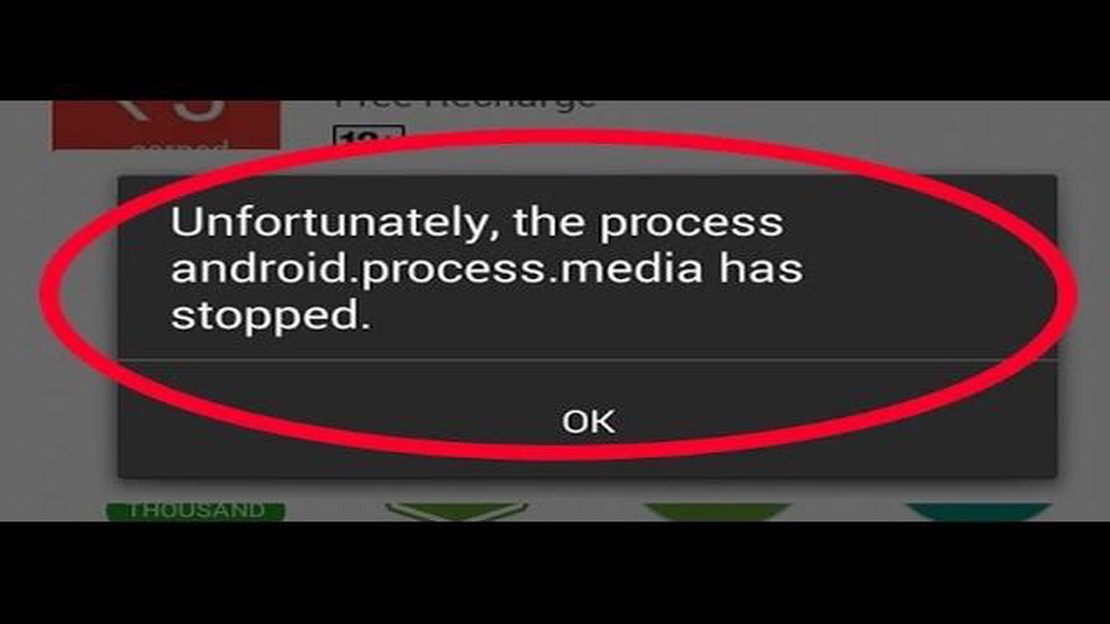
Если вы являетесь пользователем Android, то, возможно, сталкивались с досадным сообщением об ошибке “К сожалению, процесс android.process.media был остановлен”. Эта ошибка может возникать по разным причинам, но хорошая новость заключается в том, что ее обычно можно устранить с помощью нескольких простых действий. В этой статье мы расскажем вам о том, как решить эту проблему.
Одной из наиболее распространенных причин возникновения этой ошибки является проблема с медиахранилищем на устройстве. Чтобы решить эту проблему, можно попробовать очистить кэш и данные приложения “Медиахранилище”. Для этого перейдите в “Настройки” на устройстве, затем прокрутите вниз и нажмите на “Приложения” или “Приложения”. Найдите приложение “Медиахранилище”, нажмите на него, а затем выберите “Хранилище”. Далее можно нажать “Очистить кэш” и “Очистить данные”.
Другим возможным решением является сброс настроек приложений на устройстве. Для этого перейдите в раздел “Настройки”, прокрутите вниз и выберите пункт “Приложения” или “Приложения”. Затем нажмите на значок меню с тремя точками в правом верхнем углу и выберите пункт “Сбросить настройки приложений”. Это приведет к сбросу настроек по умолчанию для всех приложений на устройстве, что часто позволяет решить проблемы, подобные ошибке “android.process.media has stopped”.
Если описанные выше действия не помогли решить проблему, можно попробовать обновить приложения на устройстве. Устаревшие или несовместимые приложения могут вызывать конфликты и приводить к ошибкам, подобным той, с которой вы столкнулись. Чтобы обновить приложения, перейдите в магазин Google Play Store, нажмите на значок трехстрочного меню в левом верхнем углу и выберите пункт “Мои приложения и игры”. Там вы увидите список приложений, для которых доступны обновления, и сможете обновить их по отдельности или выбрать “Обновить все”.
В заключение следует отметить, что ошибка “android.process.media has stopped” может быть неприятной, но обычно ее можно устранить с помощью нескольких простых действий. Очистка кэша и данных приложения “Медиахранилище”, сброс настроек приложения или обновление приложений часто позволяют решить эту проблему и вернуться к работе с устройством Android без каких-либо проблем.
Если на устройстве Android возникла ошибка “Android.Process.Media Has Stopped”, могут возникнуть проблемы с воспроизведением медиафайлов или доступом к ним. Эта ошибка обычно возникает при сбое или ошибке медиапроцесса на устройстве.
Чтобы устранить проблему “Android.Process.Media Has Stopped”, можно выполнить следующие простые действия:
Если проблема “Android.Process.Media Has Stopped” сохраняется даже после выполнения описанных выше действий, возможно, необходимо связаться с производителем устройства или обратиться за помощью к специалистам для диагностики и устранения проблемы.
Не забывайте постоянно обновлять устройство и приложения, чтобы обеспечить совместимость и стабильность воспроизведения и хранения мультимедиа.
Чтобы устранить проблему “Android.Process.Media Has Stopped” на устройстве Android, прежде всего необходимо определить ее причину. Существует несколько возможных причин появления этого сообщения об ошибке, и понимание причины поможет найти подходящее решение.
Вот несколько распространенных причин появления ошибки “Android.Process.Media Has Stopped”:
Выявив основную причину проблемы “Android.Process.Media Has Stopped”, вы сможете выбрать наиболее подходящее решение и устранить ее на своем устройстве Android.
Читайте также: Пошаговое руководство: Как сбросить пароль маршрутизатора TP-LINK
Шаг 1: Перейдите в раздел “Настройки” на устройстве Android.
Шаг 2: Прокрутите страницу вниз и нажмите на пункт “Приложения” или “Диспетчер приложений”.
Шаг 3: Найдите и нажмите на “Медиахранилище” в списке установленных приложений.
Шаг 4: Нажмите на пункт “Хранилище”.
Шаг 5: Нажмите кнопку “Очистить кэш”, чтобы удалить файлы кэша.
Шаг 6: Если проблема не решена, вернитесь на страницу “Хранилище” и нажмите кнопку “Очистить данные”, чтобы удалить все данные приложения Media Storage.
Читайте также: Узнайте о 7 лучших приложениях для чтения манги на Android в 2023 году
Шаг 7: Подтвердите свои действия, нажав на кнопку “OK” при появлении соответствующего запроса.
Шаг 8: Перезагрузите устройство Android, чтобы применить изменения.
Очистка кэша и данных приложения Media Storage поможет решить проблему “android.process.media has stopped” путем удаления поврежденных или конфликтующих временных файлов и данных. Этот шаг также может помочь устранить проблемы, связанные с воспроизведением или синхронизацией мультимедийных файлов на устройстве Android.
Если вы часто сталкиваетесь с проблемой “Android.Process.Media Has Stopped”, это может быть связано с устаревшими или поврежденными мультимедийными приложениями на вашем устройстве Android. Обновление или переустановка этих приложений часто помогает решить проблему.
Для обновления или переустановки мультимедийных приложений на устройстве Android выполните следующие действия:
Если проблема сохраняется после обновления или переустановки мультимедийных приложений, возможно, следует обратиться к разработчику приложения за дополнительной помощью или воспользоваться альтернативными мультимедийными приложениями.
Сообщение об ошибке “Android.Process.Media Has Stopped” обычно появляется при возникновении проблем с медиапроцессом на устройстве Android. Это может быть вызвано различными причинами, такими как повреждение медиафайла или проблема с приложением медиаплеера.
Для устранения проблемы “Android.Process.Media Has Stopped” можно выполнить несколько простых действий. Во-первых, попробуйте очистить кэш и данные приложения медиаплеера. Если это не помогло, попробуйте перезагрузить устройство или обновить приложение медиаплеера. Также можно попробовать удалить недавно загруженные или обновленные медиафайлы, которые могут быть причиной проблемы.
Если проблема “Android.Process.Media Has Stopped” не исчезает, можно попробовать удалить и заново установить приложение медиаплеера. Кроме того, можно попробовать использовать другое приложение медиаплеера, чтобы проверить, не связана ли проблема с текущим приложением. Если ни один из этих способов не помог, возможно, следует выполнить сброс настроек устройства к заводским установкам, чтобы устранить все проблемы с программным обеспечением.
Хотя предотвратить повторное появление проблемы “Android.Process.Media Has Stopped” не всегда возможно, есть некоторые шаги, которые можно предпринять для минимизации вероятности ее возникновения. К ним относятся регулярное обновление приложения медиаплеера, отказ от загрузки и воспроизведения поврежденных медиафайлов, а также поддержание программного обеспечения устройства в актуальном состоянии. Кроме того, очистка кэша и данных приложения “Медиаплеер” время от времени также поможет предотвратить возможные проблемы.
Объявлены номинанты премии the game awards 2023 Престижная премия The Game Awards, которая ежегодно отмечает самые замечательные достижения в мире …
Читать статьюКак now.gg roblox login помогает играть в roblox с помощью браузера? Roblox - это платформа для создания и игры в онлайн-игры, которая пользуется …
Читать статью9 лучших книг по программированию на Android в 2023 году Если вы хотите повысить уровень своего мастерства в программировании под Android в 2023 году, …
Читать статьюCall of duty: mobile получает свое первое крупное событие с воздушным чипом Call of Duty: Mobile, популярная мобильная игра, готовится к своему …
Читать статьюЧто важно при стремлении улучшить обслуживание клиентов? В современном бизнесе одним из ключевых факторов успешности является качество обслуживания …
Читать статьюКак исправить ситуацию, когда PS5 не может подключиться к сети | NEW в 2023 году! Если вы любитель игр и гордый обладатель новейшей консоли …
Читать статью